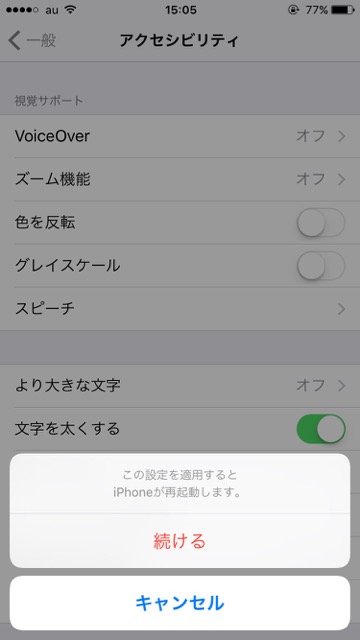
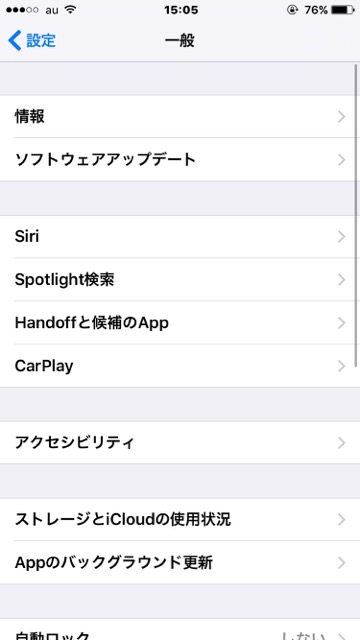
この記事では、iPhoneで表示される文字の大きさと太さを変更する方法を紹介します。
文字の大きさや太さを変えると、iPhoneのメニューやウェブサイトが見やすくなりますよ。
目次
iPhoneの文字を見やすくしよう

iPhoneの文字を見やすくするには、ホーム画面の【設定】をタップします。
次に、【一般】から【アクセシビリティ】を選択しましょう。
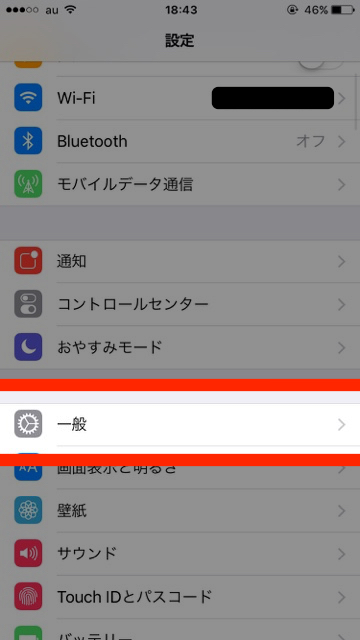
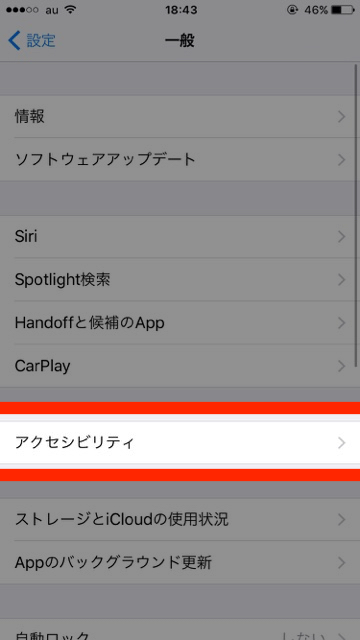
文字を大きくする
「iPhoneの文字が小さくて見にくい!」そんな悩みを持つ人は、【より大きな文字】をタップしましょう。
表示されるバーで、文字の大きさを調整できます。
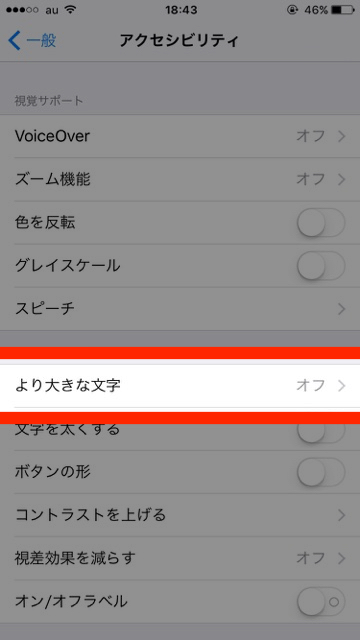
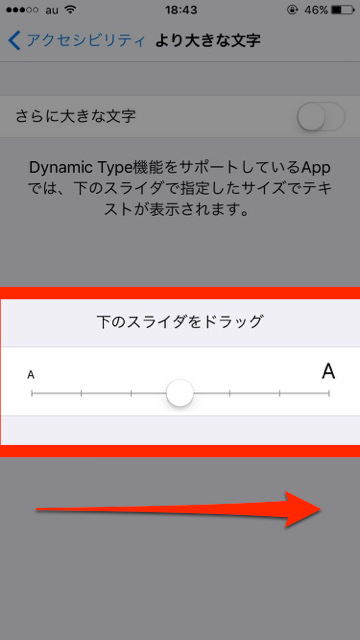
デフォルトの設定メニューと、文字を大きくした設定メニューの比較です。
元々の文字の大きさから3段階大きくできるので、見やすい大きさに設定してみましょう。
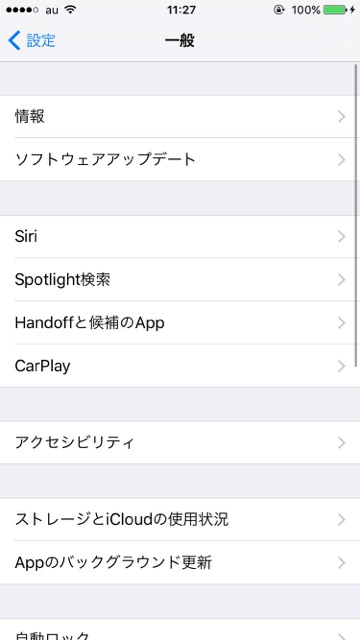
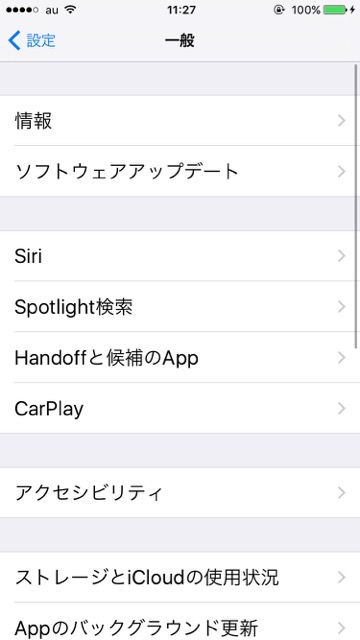
文字を太くする
iPhoneで表示される文字を太くする方法を紹介します。
【アクセシビリティ】の【文字を太くする】をタップしましょう。
文字を太くするには、一度iPhoneを再起動する必要があります。
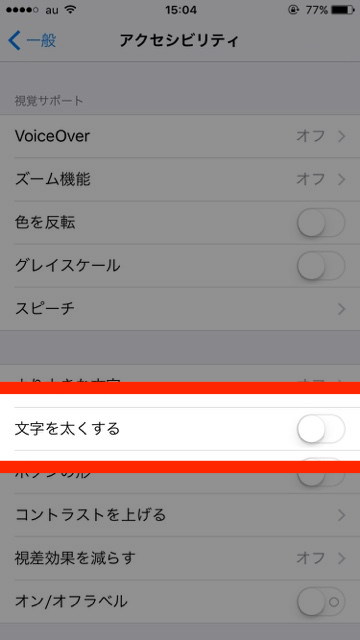
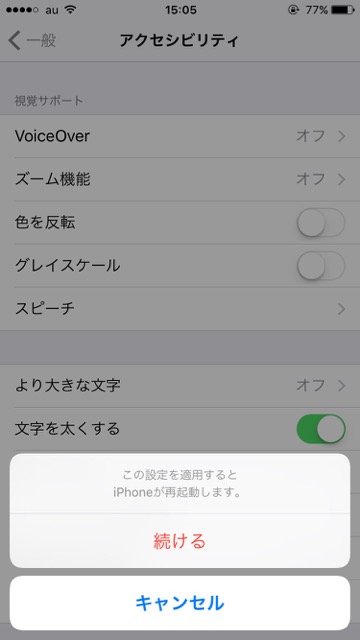
再起動が終わったら、文字が太くなっています。
設定画面で比較した画像です。
文字がはっきり見えるようになりますよ。
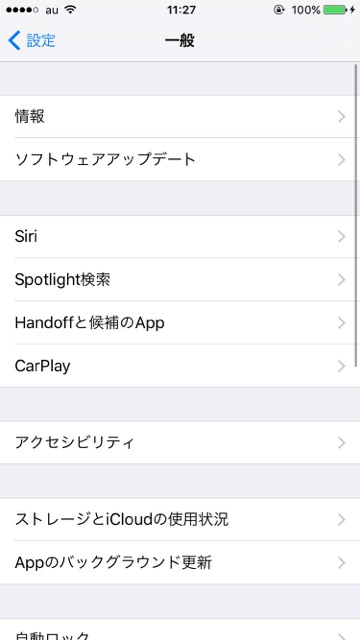
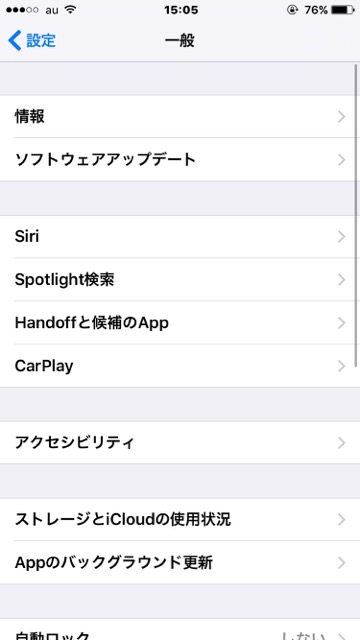
この記事では、iPhoneの文字の大きさと、文字の太さを変更する設定を紹介しました。
自分にあった設定を試してみましょう!



